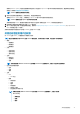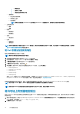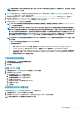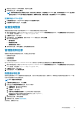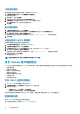Users Guide
注册 vCenter 服务器后,OMIVV 注册为 vCenter 插件,“Dell EMC OpenManage Integration”图标出现在 vSphere Web 客户端中,
通过它可以访问 OMIVV 功能。
注: 对于所有 vCenter 操作,OMIVV 使用已注册用户的权限而不是已登录用户的权限。
具有必要权限的用户 X 在 vCenter 中注册 OMIVV,用户 Y 仅有 Dell 权限。用户 Y 现在可以登录到 vCenter 并且可以从 OMIVV 触发
固件更新任务。在执行固件更新任务时,OMIVV 使用用户 X 的权限将主机置于维护模式或重新引导主机。
修改 vCenter 登录凭据
vCenter 登录凭据可由具有管理权限的用户或具有必要权限的非管理员用户修改。
1. 要打开管理控制台,请在 OpenManage Integration for VMware vCenter 的帮助和支持选项卡中,单击管理控制台下的链接或启动
Web 浏览器,然后提供 https:\\<设备 IP|主机名> URL。
2. 在登录对话框中,键入密码并单击登录。
3. 在左侧窗格中,单击 VCENTER 注册。
已注册的 vCenter 服务器将显示在 MANAGE VCENTER SERVER CONNECTIONS 窗口的右侧窗格中。要打开修改用户帐户窗
口,请在凭据下单击已注册 vCenter 的修改。
4. 输入 vCenter 用户名、密码和验证密码;密码必须匹配。
5. 要更改密码,请单击应用;或者要取消更改,请单击取消。
注: 如果提供的用户没有所需的权限,则会显示一条错误消息。
注: 如果在群集上启用主动式高可用性功能,则您不得更改与其关联的用户。修改使用不同 vCenter 用户进行的注册将打破主动
式高可用性功能。如果凭据需要修改,请取消注册旧凭据并通过使用新凭据进行注册。
更新已注册 vCenter 服务器的 SSL 证书
OpenManage Integration for VMware vCenter 通过使用 2048 位密钥长度的 RSA 加密标准,使用 OpenSSL API 创建证书签名请求
(CSR)。OMIVV 生成的 CSR 将从受信任的证书机构获得数字签名的证书。OpenManage Integration for VMware vCenter 使用数字证
书在 Web 服务器上启用 SSL 以用于安全通信。
如果 vCenter 服务器上的 SSL 证书更改,请使用以下步骤导入 OpenManage Integration for VMware vCenter 的新证书:
1. 要打开管理控制台,请在 OpenManage Integration for VMware vCenter 的帮助和支持选项卡中,单击管理控制台下的链接或启动
Web 浏览器,然后提供 https:\\<设备 IP|主机名> URL。
2. 在左侧窗格中,单击 VCENTER 注册。
已注册的 vCenter 服务器显示在右侧窗格中。
3. 要更新 vCenter 服务器 IP 或主机名的证书,请单击更新。
卸载 OpenManage Integration for VMware vCenter
要移除 OpenManage Integration for VMware vCenter,请使用管理控制台将 OMIVV 从 vCenter 服务器注销。
注: 确保资源清册、保修或部署作业正在运行时不会从 vCenter 服务器注销 OMIVV。
1. 要打开管理控制台,请在 OpenManage Integration for VMware vCenter 的帮助和支持选项卡中,单击管理控制台下的链接或启动
Web 浏览器,然后提供 https:\\<设备 IP|主机名> URL。
2. 在 vCenter 注册页面中,从 vCenter 服务器 IP 或主机名表,单击注销。
注: 由于可能有多个 vCenter,请确保您选择正确的 vCenter。
3. 要确认注销所选的 vCenter 服务器,请在注销 vCenter 对话框中单击注销。
注: 如果已在群集上启用主动式高可用性,请确保在群集上禁用主动式高可用性。要禁用主动式高可用性,请通过选择配置 > 服
务 > vSphere 可用性,然后单击编辑,访问群集的主动式高可用性故障和响应屏幕。如需禁用主动式高可用性:
在主动式高可用性故障和响应屏幕中,根据 Dell Inc 提供商清除此复选框。
以非管理员用户的身份注册 vCenter 服务器
您可使用 vCenter 管理员凭据或具有 Dell 权限的非管理员用户为 OMIVV 设备注册 vCenter 服务器。
要使具有必要权限的非管理员用户能够注册 vCenter 服务器,请执行以下步骤:
1. 要更改角色的所选权限,请添加角色并选择所需的权限或修改现有的角色。
12
关于管理控制台